Các chủ đề liên quan
[Gaming NB] Giới thiệu ROG Virtual Pet
Danh Mục
Cài đặt và gỡ cài đặt ứng dụng
Xuất phát từ vai trò trong thế giới ROG, Thú Cưng Ảo [OMNI] không chỉ là một trợ thủ thông minh, mà còn là một vật hiện hữu không thể thiếu trong cuộc sống. Sau khi được kích hoạt, Virtual Pet có thể được hiển thị trên máy tính xách tay của bạn, với các hình ảnh động thú vị để phản ánh ngay tình trạng hiện tại của hệ thống của bạn. Ngoài ra, các thiết bị hỗ trợ Virtual Pet có màn hình AniMe Matrix ™. Sau khi áp dụng cài đặt, bạn có thể tận hưởng hiệu ứng ánh sáng thú cưng trên màn hình AniMe Matrix ™, giúp tăng thêm sự thú vị khi sử dụng. Và thông qua menu chức năng, bạn có thể đặt trạng thái hiển thị của nó, thay đổi cài đặt chi tiết và thực hiện các điều chỉnh khác nhau để có được nhiều chức năng thú vị hơn.
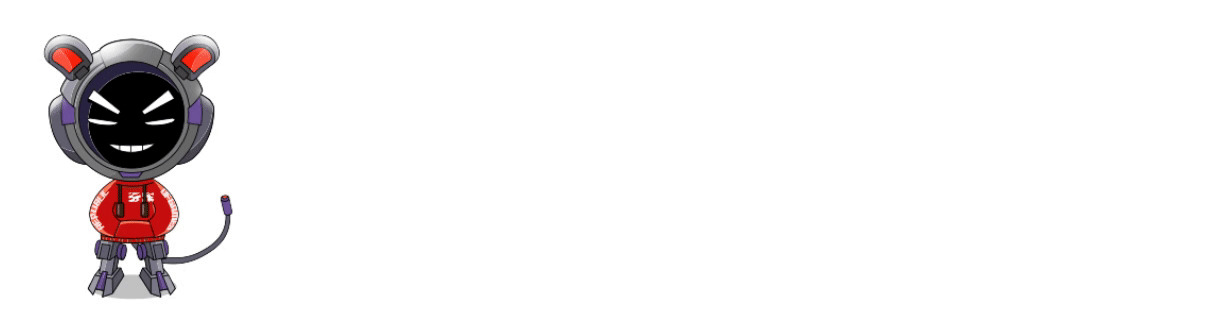
Hỗ trợ Dòng máy tính xách tay chơi game ROG Zephyrus G14. Vui lòng tham khảo Trang web chính thức của ASUS ROG để biết thêm chi tiết.
* Do mỗi phiên bản hỗ trợ các tính năng khác nhau, vui lòng tham khảo Q&A để biết thêm chi tiết.
* Hiệu ứng áp dụng Thú cưng ảo chỉ có thể hỗ trợ các kiểu máy dòng ROG Zephyrus G14 được trang bị màn hình AniMe Matrix ™. Vui lòng tham khảo Giới thiệu Màn hình AniMe Matrix ™ để biết thêm chi tiết.
Hỗ trợ HĐH Windows 10 trở lên và một phần thiết lập chức năng đã được tích hợp vào Ứng dụng Armory Crate.
* Ứng dụng Virtual Pet yêu cầu nâng cấp lên phiên bản 2.1.13 trở lên, trong khi ứng dụng Armory Crate yêu cầu phải là phiên bản V5.0 trở lên.
Cài đặt và gỡ cài đặt ứng dụng
Để tải ứng dụng và cài đặt, vui lòng tham khảo trang web chính thức của ASUS. hoặc ứng dụmg từ Armoury Crate Feature-Recommended.
Để gỡ cài đặt ứng dụng, vui lòng tham khảo trang web chính thức của ASUS.
※ Kích hoạt Virtual Pet
Vui lòng nhập và tìm kiếm [VIRTUAL PET] ① trong Hộp Tìm kiếm của Windows, sau đó nhấp vào [Open] ②.

※ Menu của Virtual Pet
Bạn có thể mở Menu bằng cách nhấp vào nút chuột phải trên OMNI.


●Main Menu * : Giao diện người dùng chủ yếu kết hợp với Nhân vật 、 Thư viện 、 Trò chơi nhỏ và Cài đặt cùng nhau.
●Resize Pet : Để thiết lập kích thước OMNI trên màn hình.
●Strolling mode : Thú cưng ảo sẽ ngẫu nhiên đi quanh màn hình của game thủ.
●Stay on Top : Để luôn thiết lập OMNI trên lớp trên cùng của màn hình.
●Automatic Startup: Để thiết lập khởi chạy Virtual Pet trong khi khởi động Windows.
●Gallery* : Truy cập Thư viện để xem lại hành vi OMNI của bạn đã đạt được.
●Character*: Cung cấp trạng thái OMNI và thành tích của bạn.
●Mini Games*: Bỏ qua các trò chơi nhỏ đang chơi để hoàn thành nhiệm vụ để nhận thành tích.
●Settings : Bỏ qua cài đặt để điều chỉnh thông tin cơ bản của OMNI và kiểm tra các bản cập nhật.
●System Status : Để chọn trạng thái hệ thống bạn muốn xem và giữ trên màn hình.
●Opacity : Bỏ qua giá trị để điều chỉnh độ trong suốt của màn hình OMNI.
●Volume : Qua điều chỉnh âm lượng, bạn có thể điều chỉnh âm nhạc và hiệu ứng âm thanh trong trò chơi.
●Apply Effect**: Để áp dụng hiệu ứng ánh sáng Vật nuôi ảo trên màn hình AniMe Matrix ™.
●Action Quick Swap : Cung cấp các phím tắt để thiết lập hành vi của thú cưng ảo tương ứng.
●Dialogue : Đối thoại với OMNI qua từng tình huống hoạt động khác nhau.
●Minimize Pet : OMNI sẽ xử lý và thu nhỏ vào thanh công cụ phía sau.
●Close App : Để đóng ứng dụng Thú cưng ảo.
* Chỉ có phiên bản Ultimate hỗ trợ tính năng này.
* Hiệu ứng áp dụng Thú cưng ảo chỉ có thể hỗ trợ các kiểu máy dòng ROG Zephyrus G14 được trang bị màn hình AniMe Matrix ™.
Main Menu

* Chỉ có phiên bản Ultimate hỗ trợ tính năng này.
Character Status : Để xác nhận tổng thành tích và cột mốc của OMNI.

Achievements : Kiếm phần thưởng và mở khóa các cột mốc theo thành tích đã hoàn thành.

* Chỉ có phiên bản Ultimate hỗ trợ tính năng này.
Gallery : Truy cập Thư viện để xem lại hành vi OMNI của bạn đã đạt được.

* Chỉ có phiên bản Ultimate hỗ trợ tính năng này.
Mini Games : Ba trò chơi nhỏ sẽ có nhiều tương tác hơn với OMNI trong quá trình chơi.

Slot Machine : Khi ba biểu tượng giống nhau xếp thành một hàng, bạn sẽ nhận được số điểm tương ứng!

Shoot'em Up : Tiêu diệt kẻ thù để ghi điểm. Mất điểm nếu kẻ thù tấn công hoặc bay qua.

Whack-A-Mole : ghi điểm Whack OMNI !

* Chỉ có phiên bản Ultimate hỗ trợ tính năng này.
Settings : Truy cập cài đặt để điều chỉnh thông tin cơ bản OMNI và kiểm tra các bản cập nhật hoặc sử dụng Truy cập nhanh để điều chỉnh các mục trong danh sách Menu.

Hỏi & Đáp
Câu 1: Làm thế nào kích hoạt Virtual Pet qua ứng dụng Armoury Crate ?
Trả lời 1: Trong Armoury Crate [Home] ,hoặc trong Armoury Crate trang [Device] [AniMe Matrix] , Bấm biểu tượng OMNI bằng nút chuột trái . Nếu Virtual Pet đã cài đặt , ứng dụng có thể kích hoạt ngay lập tức . nếu ứng dụng chưa cài đặt , nó sẽ hướng dẫn game thủ trong trang [Featured] [Recommended] của Armoury Crate để tải nó về .

* Tính năng này chỉ có thể hỗ trợ kiểu máy dòng ROG Zephyrus G14 được trang bị màn hình AniMe Matrix ™.
Câu 2 : Điều đó có nghĩa là gì khi biểu tượng Thú cưng ảo có dấu kiểm màu đỏ?
Trả lời 2 : Khi biểu tượng Thú cưng ảo có dấu kiểm màu đỏ, điều đó có nghĩa là hiệu ứng ánh sáng Thú cưng ảo đã được áp dụng trên màn hình AniMe Matrix ™ ngay bây giờ .

* Tính năng này chỉ có thể hỗ trợ kiểu máy dòng ROG Zephyrus G14 được trang bị màn hình AniMe Matrix ™.
Câu 3 : Khi máy tính xách tay chuyển sang chế độ Sleep hoặc Nắp LCD đóng , Tại sao tôi không thể kích hoạt hiệu ứng ánh sáng AniMe Matrix ™ ?
Trả lời 3 : Vui lòng tham khảo bài viết Giới thiệu về màn hình AniMe Matrix ™ từ "4-2 Giới thiệu tùy chọn cài đặt " và bật [AniMe Matrix Lighting] hoặc bật [Chế độ Sleep] và [Lid closed] tại [Power and Sleep Setting]
Câu 4 : Cách sửa đổi hiệu ứng ánh sáng Vật nuôi ảo trên màn hình AniMe Matrix ™
Trả lời 4 : Game thủ không thể trực tiếp sửa đổi hiệu ứng ánh sáng của Thú Cưng Ảo vì ánh sáng của nó thay đổi theo OMNI hoặc trạng thái hệ thống một cách ngẫu nhiên. Do OMNI có các hiệu ứng ánh sáng khác nhau khi đứng, ngồi, đi hoặc bị nhấp chuột nên game thủ có thể thử tương tác với thú ảo để trải nghiệm các hiệu ứng ánh sáng khác nhau.
Câu 5: [Find my OMNI] là gì ?
Trả lời 5 : Nhấp vào biểu tượng  Vật nuôi ảo bằng nút chuột phải ở thanh công cụ góc dưới bên phải của màn hình Windows® và [Find my OMNI] sẽ bật lên cùng với menu. Chỉ cần nhấp vào [Find my OMNI], OMNI sẽ xuất hiện trên màn hình nền.
Vật nuôi ảo bằng nút chuột phải ở thanh công cụ góc dưới bên phải của màn hình Windows® và [Find my OMNI] sẽ bật lên cùng với menu. Chỉ cần nhấp vào [Find my OMNI], OMNI sẽ xuất hiện trên màn hình nền.


Câu 6 : Tôi có thể tắt nhạc trò chơi khi đang chơi trò chơi nhỏ không?
Trả lời 6 : Trong khi bạn đang chơi trò chơi nhỏ, bạn có thể nhấp vào nút phải chuột, sau đó chọn Tắt tiếng để tắt nhạc trò chơi nhỏ hoặc kiểm tra thêm thông tin trong Hướng dẫn và Thoát .

Câu 7 : Nếu tôi cài đặt lại ứng dụng Thú Cưng Ảo, tôi có thể giữ lại hoặc chuyển các mốc và kỷ lục thành tích của mình không?
Trả lời 7 : Không. Sau khi bạn cài đặt lại ứng dụng Thú cưng ảo, tất cả các mốc và thành tích sẽ không thể chuyển nhượng hoặc giữ lại.
Câu 8: Sự khác biệt về tính năng giữa phiên bản Virtual Pet và Virtual Pet Ultimate là gì?
Trả lời 8 :
|
|
Phiên bản Ultimate Virtual Pet |
Phiên bản Virtual Pet |
|
Main Menu |
V |
X |
|
Character |
V |
X |
|
Gallery |
V |
X |
|
Mini Games |
V |
X |
|
Apply Effect |
V |
X |
|
Resize Pet |
V |
V |
|
Strolling mode |
V |
V |
|
Stay on Top |
V |
V |
|
Automatic Starup |
V |
V |
|
Settings |
V |
V |
|
System Status |
V |
V |
|
Opacity |
V |
V |
|
Volume |
V |
X |
|
Action Quick Swap |
V |
V |
|
Dialogue |
V |
V |
|
Minimize Pet |
V |
V |
|
Close App |
V |
V |